- Como Converter um PDF em Arquivo Não Editável com o LightPDF Editor
- Métodos Online para Converter PDF em Não Editável
Como Converter um PDF em Arquivo Não Editável com o LightPDF Editor
O LightPDF Editor é um serviço simples, mas muito útil, que você pode usar para trabalhar com arquivos PDF. O software é fácil de baixar em computadores Windows e suas funções de edição permitem aprimorar o conteúdo, inserindo anotações, formas e muito mais. E um destaque da plataforma é que você pode usar o recurso OCR, que permite editar arquivos PDF digitalizados em apenas alguns cliques simples. Então, se você está se perguntando como deixar um PDF não editável com este programa, basta seguir as etapas abaixo.
- Baixe e instale o aplicativo no seu computador.
- Abra o app para importar o arquivo PDF que você deseja proteger.
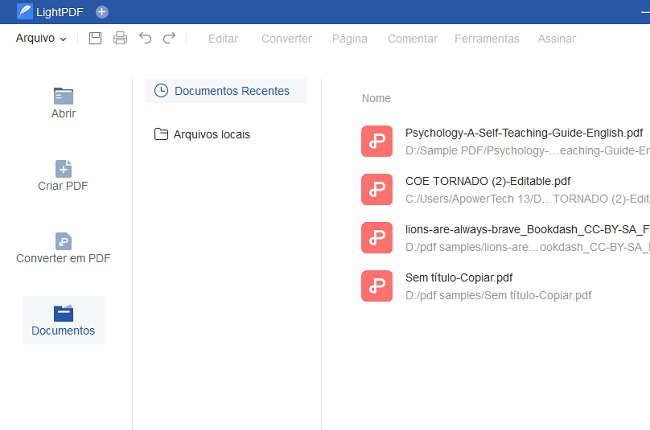
- Vá para a seção “Ferramentas” e selecione a função “Definir senha” para prosseguir.
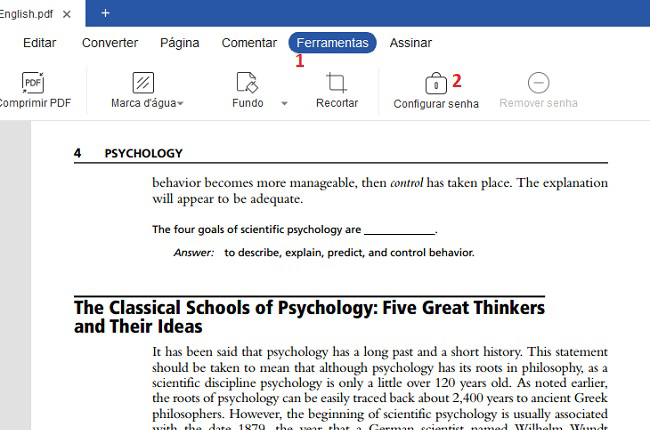
- Depois, ative a “Senha de permissão”, no pop-up e clique no menu suspenso “Alterações permitidas” para escolher a permissão que você deseja definir no arquivo PDF.
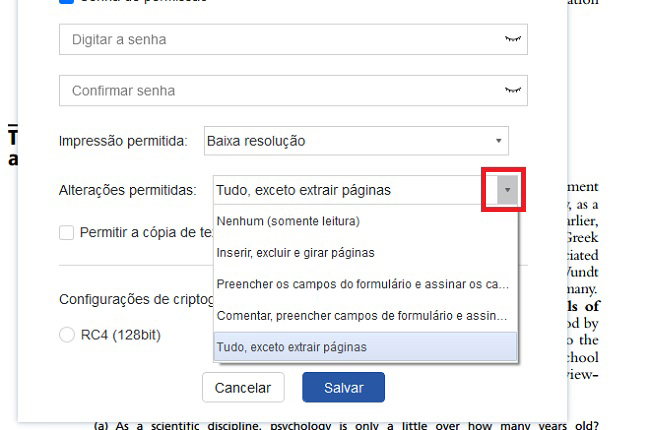
- Por fim, pressione o ícone “Salvar” para manter as alterações feitas.
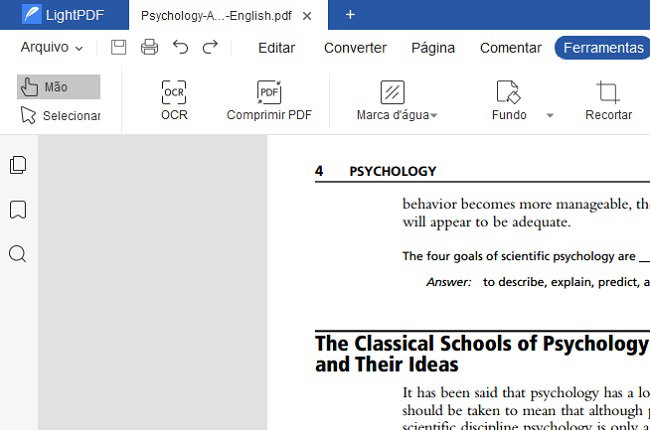
Métodos Online para Converter PDF em Não Editável
LightPDF
O LightPDF é uma ferramenta online confiável que permite converter PDF em não editável, alterar, otimizar e adicionar segurança ao seu arquivo PDF. Mais ainda, a plataforma pode ser acessada usando diferentes navegadores Web, incluindo Google Chrome, Safari e Firefox, e possui armazenamento em nuvem, que permite que você trabalhe com sua equipe usando o LightPDF Editor, contanto que todos usem a mesma conta. Além disso, o programa permite compartilhar e colaborar com seus colegas instantaneamente. Veja as etapas abaixo para transformar um PDF em arquivo não editável usando este serviço.
Free Download- Visite o site oficial da plataforma.
- Vá ao menu suspenso “Ferramentas PDF” e selecione a função “Proteger PDF” para prosseguir.
- Clique no ícone “+” para fazer o upload do PDF que você deseja deixar não editável.
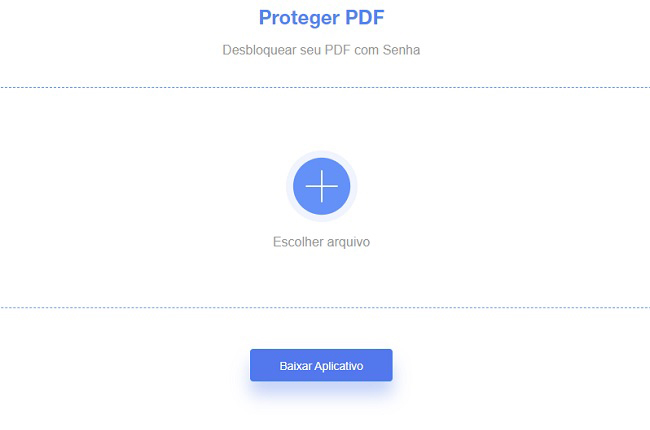
- Defina a senha para o seu arquivo e clique no botão “Proteger”.
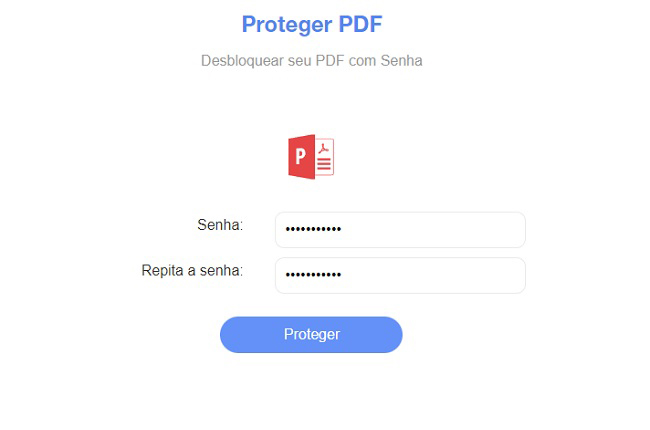
- Clique no botão “Download” para salvar o arquivo no seu PC.
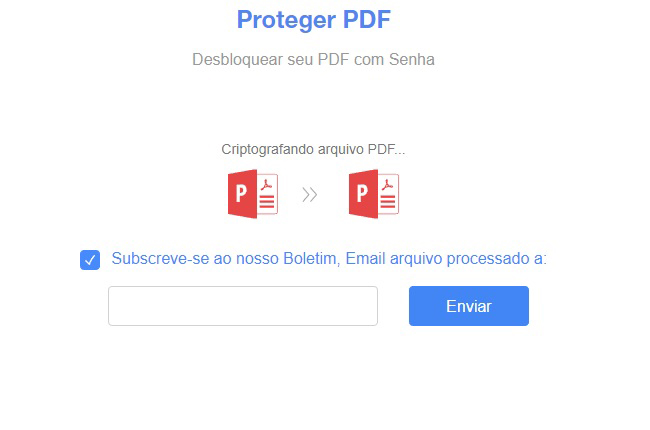
SodaPDF
Se você quer conhecer outra ferramenta online para deixar um PDF não editável, pode experimentar o SodaPDF. O serviço Web oferece diversas funções práticas que você pode usar para trabalhar em arquivos PDF. Além disso, você pode importar arquivos de mídia de diferentes serviços de armazenamento em nuvem, incluindo Google Drive e Dropbox. Há também uma versão do software para computadores Windows, assim como o LightPDF Editor. Veja o passo a passo abaixo para começar a converter seus arquivos PDF em não editáveis.
- Visite o site oficial da ferramenta.
- Faça o upload do arquivo PDF a partir do seu PC.

- Preencha os campos para configurar a senha e clique no ícone “Proteger” para prosseguir.
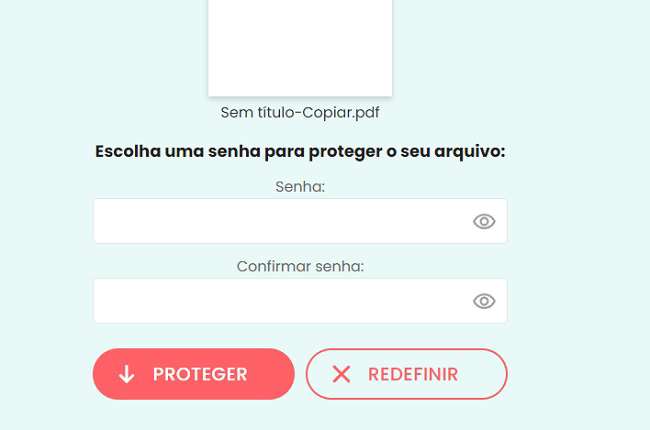
- Clique no botão “Baixar Arquivo” para salvar uma cópia no seu computador.
Conclusão
Para resumir, esses são os melhores softwares e programas online que podem ajudar você a converter um PDF em não editável facilmente. No entanto, notamos que o LightPDF leva vantagem em comparação com as outras ferramentas, devido à sua acessibilidade e rapidez. Além disso, sua interface de usuário é intuitiva, o que permite que até usuários iniciantes usem o serviço.

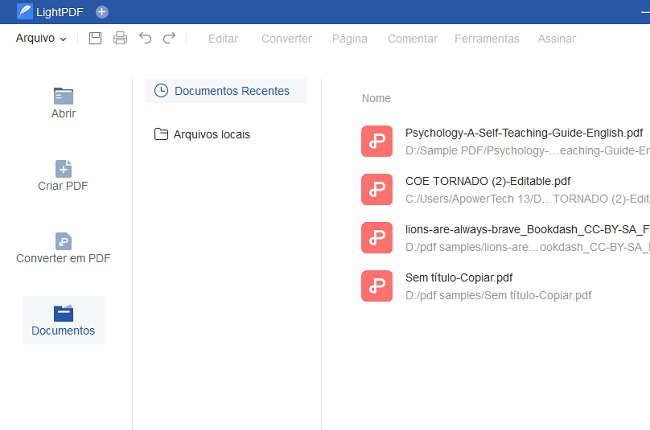
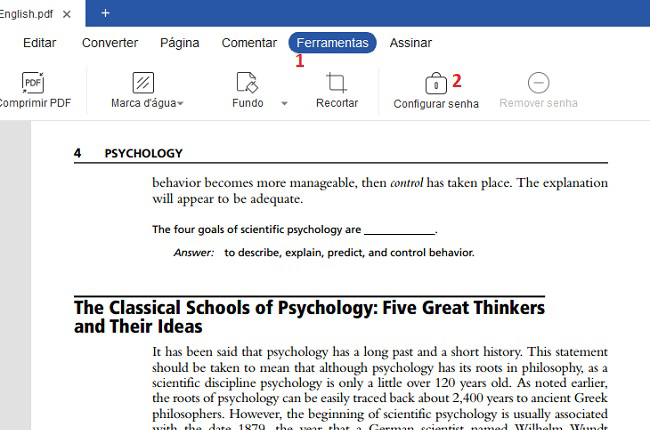
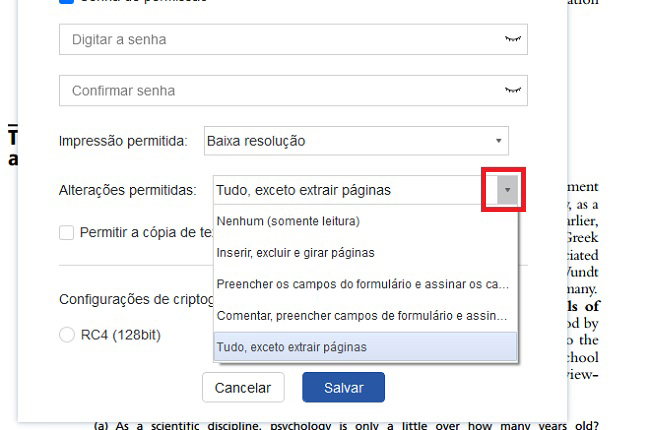
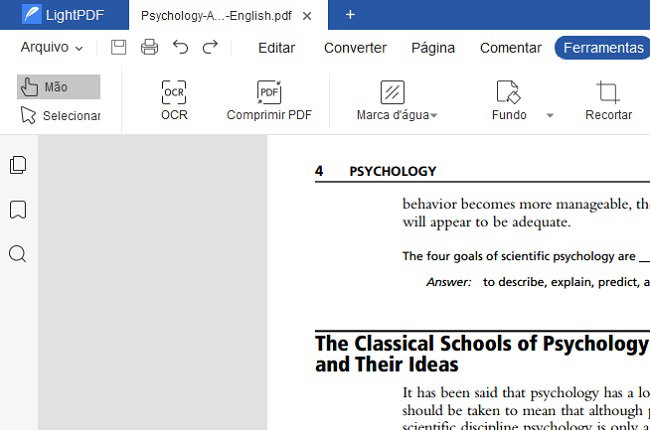
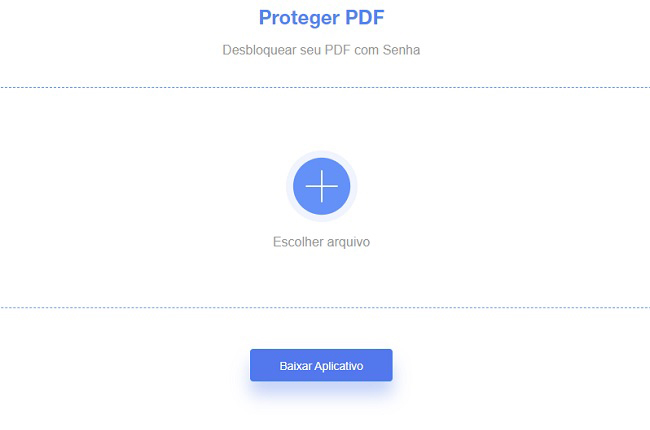
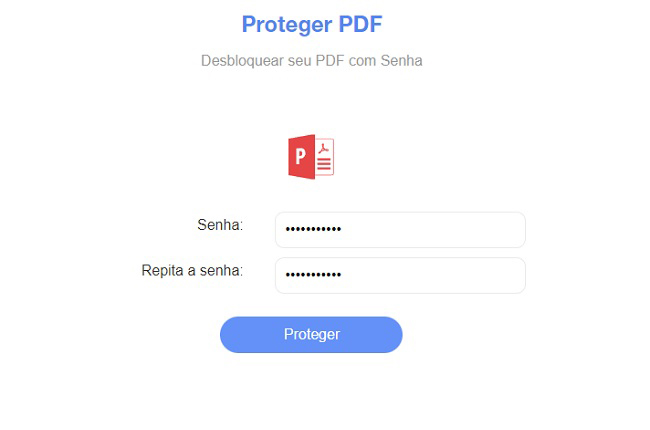
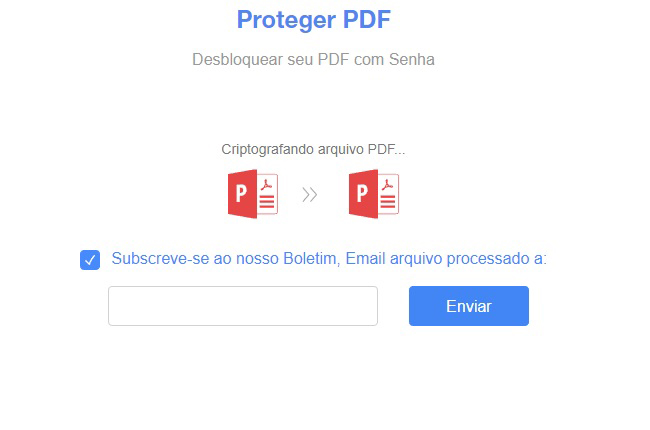

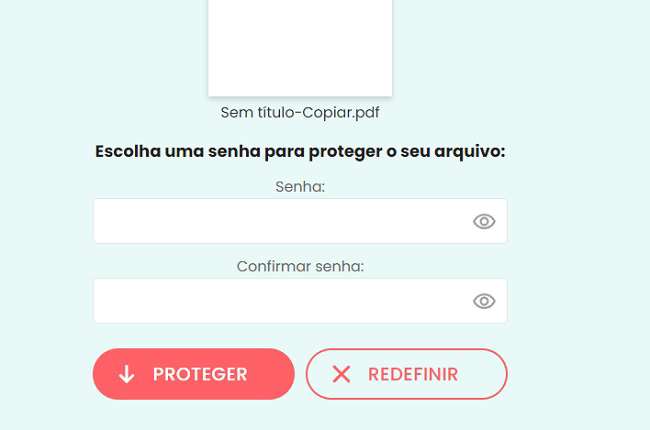
Deixe um Comentário